
Taula de continguts:
- Pas 1: Mecanisme de treball
- Pas 2: model CAD
- Pas 3: components
- Pas 4: impressió en 3D
- Pas 5: Taulers làsers i barres de torn
- Pas 6: construcció de la paperera
- Pas 7: flotació
- Pas 8: suport del sensor d'ultrasons
- Pas 9: electrònica
- Pas 10: cinta transportadora
- Pas 11: Pintar
- Pas 12: tall làser de símbol Skara
- Pas 13: Codificació
- Pas 14: explicació del codi
- Pas 15: configureu Blynk
- Pas 16: Assemblea final
- Pas 17: Crèdits
- Autora John Day [email protected].
- Public 2024-01-30 08:12.
- Última modificació 2025-01-23 14:37.


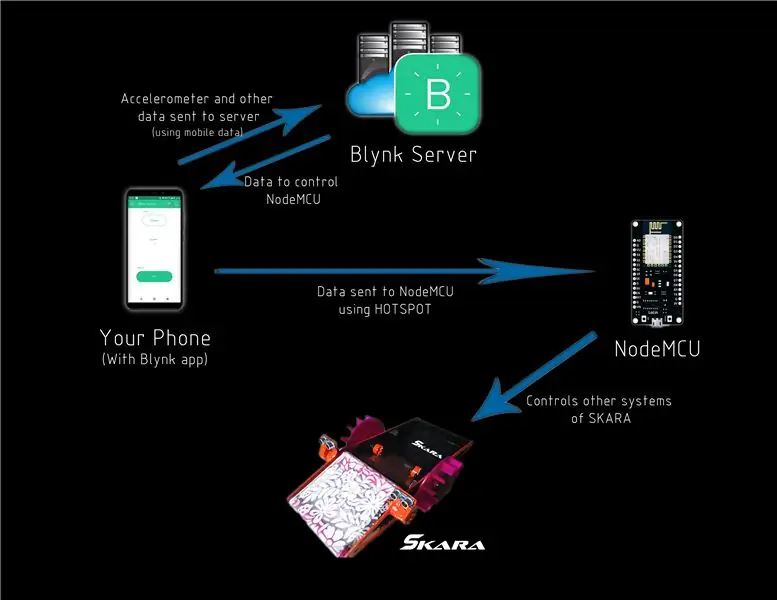


- El temps és diners i el treball manual és car. Amb l’arribada i l’avenç de les tecnologies d’automatització, cal desenvolupar una solució sense problemes per als propietaris, societats i clubs per netejar les piscines de les deixalles i la brutícia de la vida quotidiana, per mantenir la seva higiene personal i mantenir un cert nivell de vida.
- Abordant front aquest dilema, vaig desenvolupar una màquina de neteja de superfícies de piscines manual i autònoma. Amb els seus mecanismes senzills però innovadors, deixeu-lo en una piscina bruta durant la nit i desperteu-lo per netejar-lo i deixar-lo lliure.
- L’autòmat té dos modes de funcionalitat, un autònom que es pot activar amb la pulsació d’un botó al telèfon i deixar-lo sense vigilància per fer la seva feina i un altre mode manual per obtenir aquelles peces específiques de branquetes i fulles quan el temps és essencial. En mode manual, podeu utilitzar l’acceleròmetre al telèfon per controlar el moviment del robot de manera similar a la de jugar al joc de carreres al telèfon. L’aplicació feta a mida es va fer mitjançant l’aplicació Blynk i les lectures de l’acceleròmetre s’envien al servidor principal i es tornen al mòbil; a continuació, mitjançant dades de commutació de punt d’enviament s’envien a NodeMCU.
- Encara avui, els robots de neteja domèstics es veuen com a aparells exòtics o joguines de luxe, així que per canviar aquesta mentalitat l’he desenvolupat tot sol. Per tant, en el projecte, l’objectiu principal era dissenyar i fabricar un netejador de superfícies de piscina autònom amb l’ús de tecnologies disponibles i econòmiques per mantenir el prototip complet eficient i, per tant, la majoria de la gent el pot construir a casa seva com jo.
Pas 1: Mecanisme de treball

Moviment i col·lecció:
- El mecanisme bàsic del nostre prototip consisteix en una cinta transportadora que gira constantment al davant per recollir restes i brutícia.
- Dos motors que accionen les rodes hidràuliques necessàries per a la locomoció.
Navegació:
- Mode manual: mitjançant les dades de l’acceleròmetre del mòbil es pot controlar la direcció de Skara. Per tant, la persona només ha d’inclinar el telèfon.
- Mode autònom: he implementat un moviment aleatori que complementa l'algoritme d'evitació d'obstacles per ajudar l'autòmat quan detecta la proximitat a una paret. S'utilitzen dos sensors d'ultrasons per detectar obstacles.
Pas 2: model CAD

- El model CAD es va fer a SolidWorks
- Podeu trobar el fitxer CAD adjunt en aquest instructable
Pas 3: components




Mecànica:
- Panells tallats per làser -2nos
- Full acrílic de 4 mm de gruix
- Làmina de termocol o poliestirè
- Barres de tall de torn
- Full de plàstic corbat (acabat de fusta)
- Peces impreses en 3D
- Cargols i femelles
- Plantilla (impressió "Skara")
- Mseal- Epoxi
- Teixit net
Eines:
- Paper de vidre
- Pintures
- Esmoladora angular
- Trepant
- Cortadores
- Una altra eina elèctrica
Electrònica:
- NodeMCU
- Connectors de cargol: 2pin i 3pin
- Buck Converter mini 360
- Interruptor
- IRF540n- Mosfet
- BC547b- Transistor
- Resistència de 4,7K
- Cable de nucli únic
- L293d- Controlador de motor
- Sensor d'ultrasons - 2nos
- Motor de corrent continu de 100 rpm - 3nos
- Bateria de plom àcid de 12v
- Carregador de bateria
- Junta de soldadura
- Filferro de soldadura
- Vareta de soldar
Pas 4: impressió en 3D
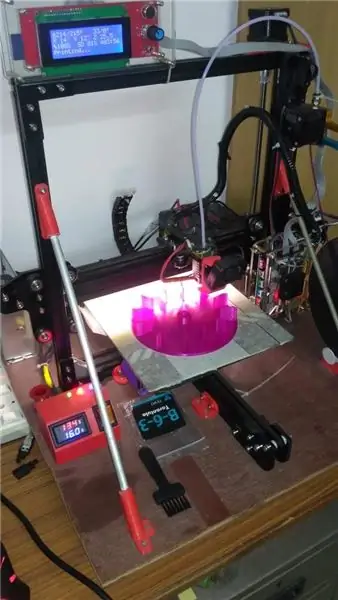



- La impressió en 3D la va fer una impressora muntada a casa per un dels meus amics
- Podeu trobar 4 fitxers que s'han d'imprimir en 3D
-
Les parts es van imprimir en 3D convertint el fitxer CAD 3D en format stl.
- La roda hidràulica té un disseny intuïtiu amb aletes en forma d’aleta per desplaçar l’aigua de manera més eficient que els dissenys tradicionals. Això ajuda a treure menys càrrega del motor, així com a augmentar notablement la velocitat de locomoció de l'autòmat.
Pas 5: Taulers làsers i barres de torn
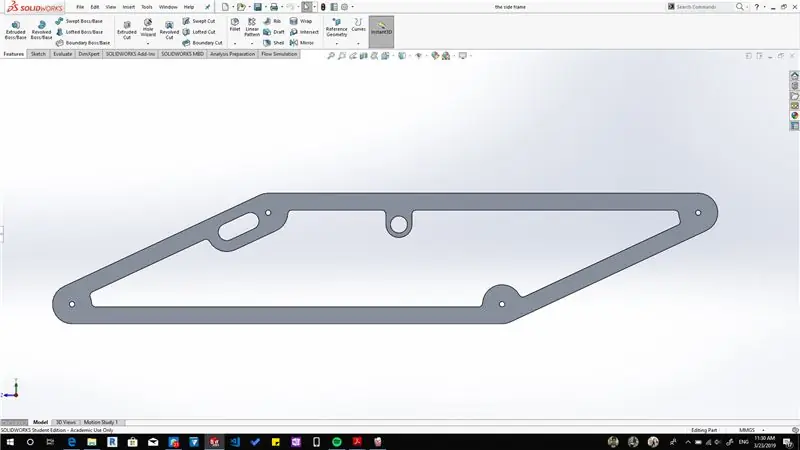


Taulers laterals:
- Per fer realitat la representació CAD, els materials a escollir per a la construcció del prototip es van haver de considerar acuradament, tenint en compte que tota l'estructura hauria de tenir una flotabilitat positiva neta.
- L’estructura principal es pot veure a la figura. L'elecció inicial per al marc va ser anar amb la sèrie Aluminium 7 a causa del seu pes més lleuger, una millor resistència a la corrosió i una millor rigidesa estructural. Tot i això, a causa de la indisponibilitat del material al mercat local, vaig haver de fabricar-lo amb Mild Steel.
- Side Frame Cad es va convertir al format. DXF i es va lliurar al proveïdor. Podeu trobar el fitxer adjunt en aquest document instructiu.
- El tall amb làser es va fer a LCG3015
- També podeu fer tall per làser en aquest lloc web (https://www.ponoko.com/laser-cutting/metal)
Varetes de torn:
- Les barres que connecten dos panells i suporten la paperera es van fabricar mitjançant el mecanitzat del torn des de la botiga de fabricació local.
- Es necessitaven un total de 4 barres
Pas 6: construcció de la paperera
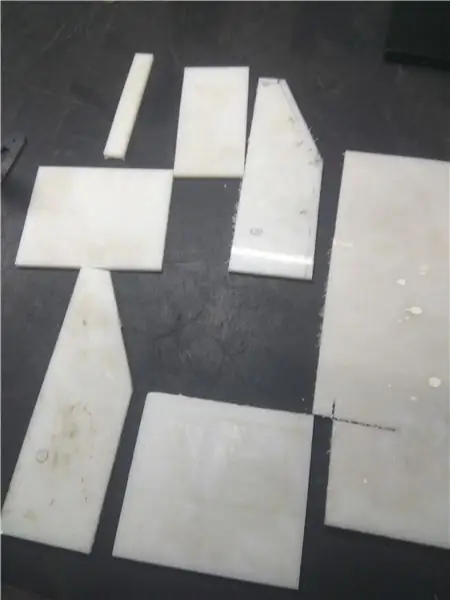


- La paperera es fa mitjançant làmines acríliques que es van tallar amb eines elèctriques amb dimensions prenent referència al dibuix CAD.
- Les seccions de tall individual de la paperera es munten i s’uneixen amb resina epoxi resistent a l’aigua de qualitat industrial.
- Tot el xassís i els seus components es munten junt amb l'ajut de perns d'acer inoxidable de 4 mm i 3 tacs d'acer inoxidable. Les femelles utilitzades tenen un bloqueig autopositiu per evitar el compliment de qualsevol naturalesa.
- Es va fer un forat circular a les dues cares de les làmines acríliques per posar motors
-
La carcassa de la bateria i l’electrònica es talla a partir d’una làmina de plàstic d’1 mm i s’envasa al xassís. Obertures per als cables correctament segellades i aïllades.
Pas 7: flotació




- L'últim component relacionat amb l'estructura purament són els dispositius de flotació que s'utilitzen per donar a tot el prototip una flotabilitat positiva i per mantenir el seu centre de gravetat aproximadament al centre geomètric de tot el prototip.
- Els dispositius de flotació es van fabricar amb poliestirè (termocol). Es va utilitzar paper de sorra per donar-los forma adequada
- Aquests es van unir al marc en ubicacions mitjançant l'ús de mSeal calculat tenint en compte les restriccions anteriors.
Pas 8: suport del sensor d'ultrasons




- Es va imprimir en 3D i les plaques posteriors es van fer utilitzant plaques de llauna
- Es va unir utilitzant mseal (una mena d'epoxi)
Pas 9: electrònica
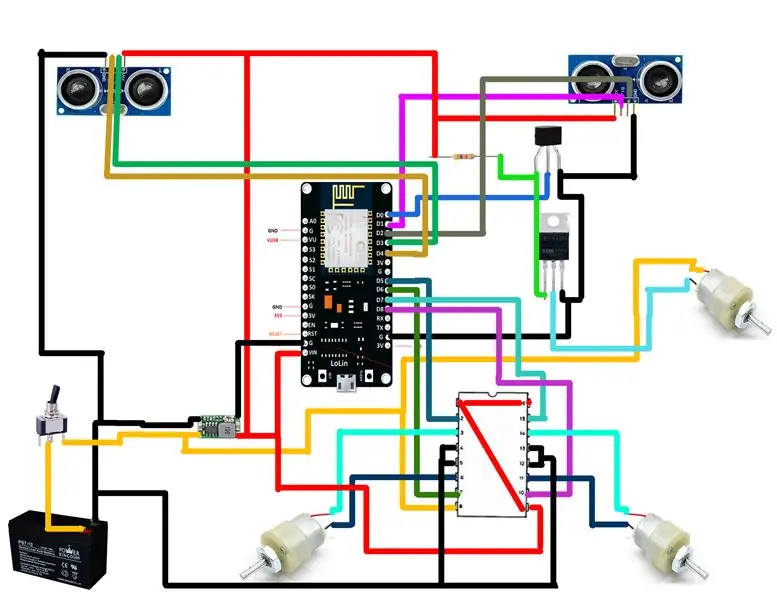
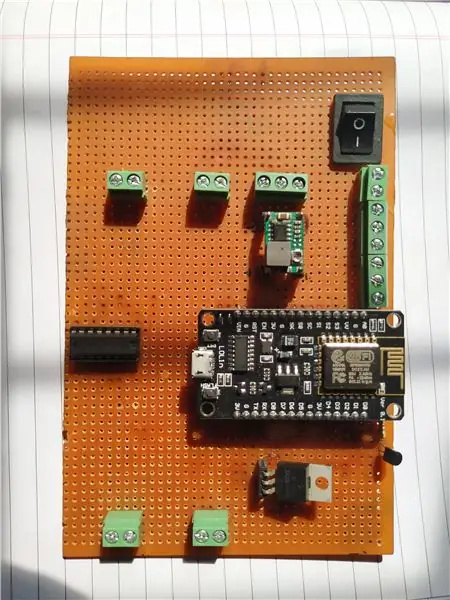

- La bateria de plom àcid de 12V s’utilitza per alimentar tot el sistema
- Es va connectar en paral·lel amb el convertidor Buck i el controlador del motor L293d
- El convertidor Buck converteix 12v a 5v per al sistema
- El mosfet IRF540n s’utilitza com a interruptor digital per controlar el motor de la cinta transportadora
- NodeMCU s'utilitza com a microcontrolador principal, es connecta al mòbil mitjançant WiFi (punt d'accés Wi-Fi)
Pas 10: cinta transportadora

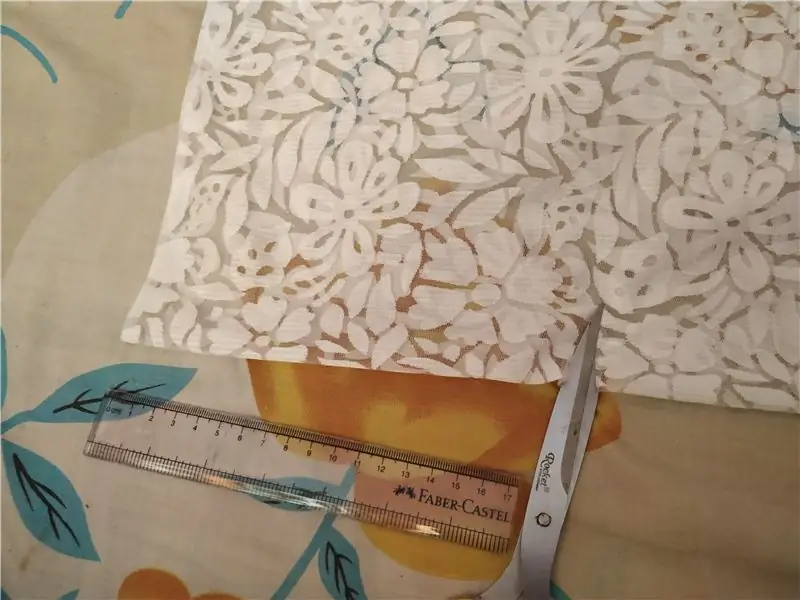

- Es va fer utilitzant teixit net comprat a la botiga local
- Es va tallar la tela unida de forma circular per fer que sigui contínua
Pas 11: Pintar




Skara es va pintar amb pintures sintètiques
Pas 12: tall làser de símbol Skara
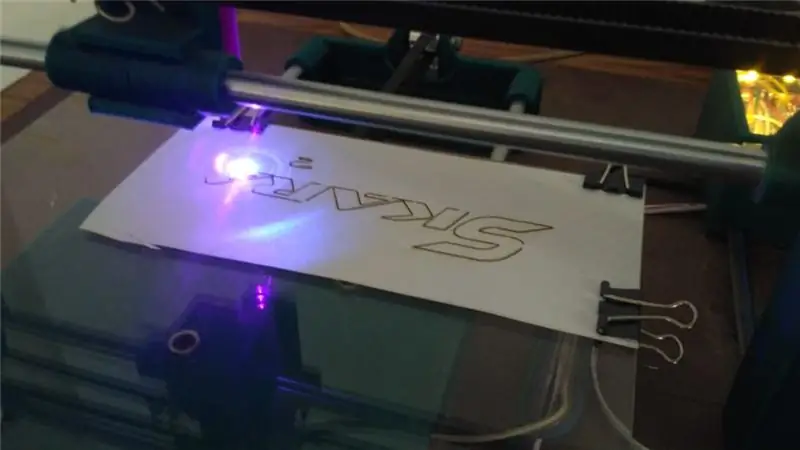
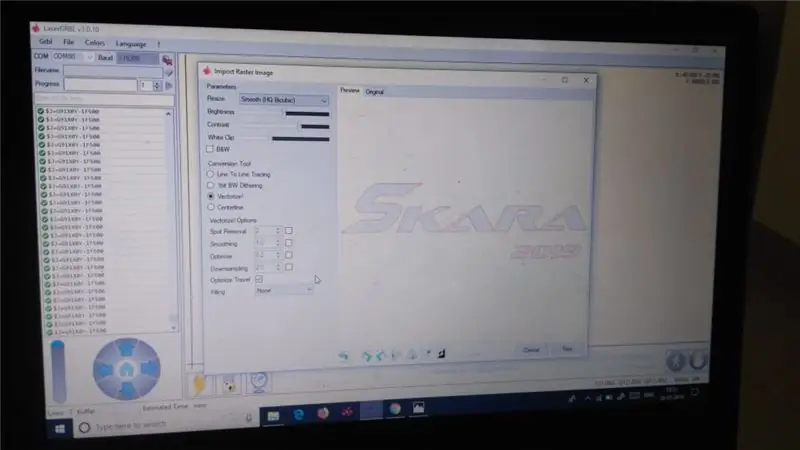

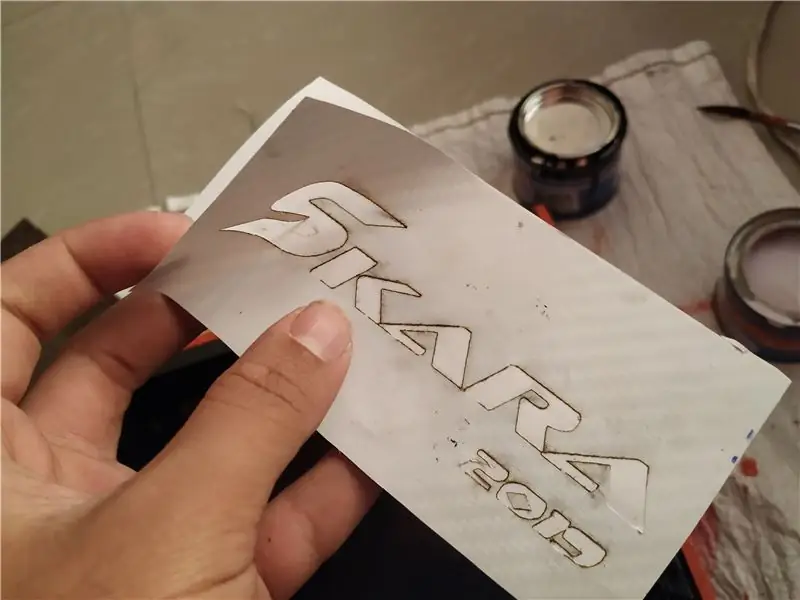
- El Stencil es va tallar amb un làser casolà fet pel meu amic.
- El material sobre el qual es va realitzar el tall amb làser és un full d’adhesius
Pas 13: Codificació
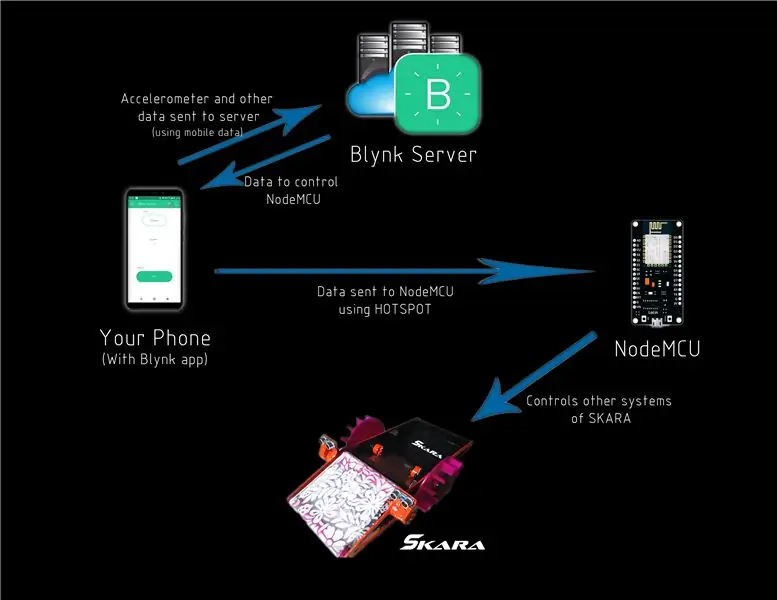
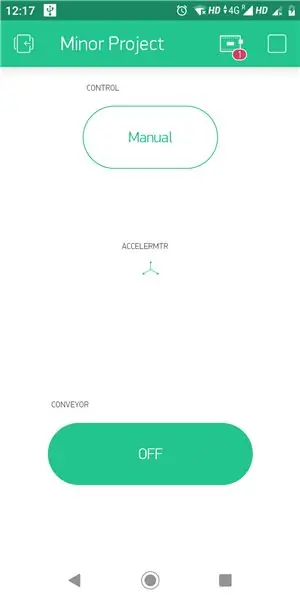
Coses de precodificació:
-
Per a aquest projecte he utilitzat Arduino IDE per programar el meu NodeMCU. És la manera més fàcil si ja heu utilitzat un Arduino abans i no necessiteu aprendre un llenguatge de programació nou, com Python o Lua, per exemple.
- Si mai no ho heu fet, primer haureu d’afegir suport per a la placa ESP8266 al programari Arduino.
- Podeu trobar la versió més recent per a Windows, Linux o MAC OSX al lloc web d’Arduino: https://www.arduino.cc/en/main/software Descarregueu-lo gratuïtament, instal·leu-lo a l’ordinador i inicieu-lo.
- Arduino IDE ja inclou suport per a moltes taules diferents: Arduino Nano, Mine, Uno, Mega, Yún, etc. Malauradament, ESP8266 no està per defecte entre les taules de desenvolupament compatibles. Per tal de pujar els vostres codis a una placa base ESP8266, primer haureu d’afegir les seves propietats al programari d’Arduino. Aneu a Fitxer> Preferències (Ctrl +, al sistema operatiu Windows); Afegiu l'URL següent al quadre de text Gestor de taules addicionals (el de la part inferior de la finestra de preferències):
-
Si el quadre de text no estava en blanc, vol dir que ja havia afegit altres taulers a Arduino IDE abans. Afegiu una coma al final de l'URL anterior i l'anterior.
- Feu clic al botó "D'acord" i tanqueu la finestra de preferències.
- Aneu a Eines> Tauler> Gestor de taules per afegir la vostra placa ESP8266.
- Escriviu "ESP8266" al quadre de text de cerca, seleccioneu "esp8266 per ESP8266 Community" i instal·leu-lo.
- Ara el vostre Arduino IDE estarà llest per treballar amb moltes plaques de desenvolupament basades en ESP8266, com el genèric ESP8266, NodeMcu (que he utilitzat en aquest tutorial), Adafruit Huzzah, Sparkfun Thing, WeMos, etc.
- En aquest projecte, he utilitzat la biblioteca Blynk. La biblioteca Blynk s'ha d'instal·lar manualment. Descarregueu la biblioteca de Blynk a https://github.com/blynkkk/blynk-library/releases … Descomprimiu el fitxer i copieu les carpetes a les carpetes de biblioteques / eines Arduino IDE.
-
Abans de penjar el codi, haureu d’actualitzar la clau d’autenticació Blynk i les vostres credencials WiFi (ssid i contrasenya).
- Baixeu el codi i les biblioteques que es proporcionen a continuació.
- Obriu el codi proporcionat ("codi final") a Arduino IDE i pengeu-lo al NodeMCU.
- Alguns sensors del telèfon intel·ligent també es poden utilitzar amb Blynk. Aquesta vegada volia utilitzar el seu acceleròmetre per controlar el meu robot. Inclineu el telèfon i el robot girarà a l'esquerra / dreta o avançarà / retrocedirà.
Codificació principal:
Pas 14: explicació del codi
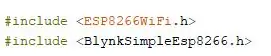
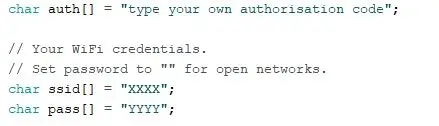
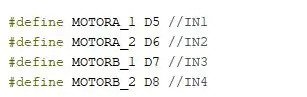
- En aquest projecte només he hagut d'utilitzar les biblioteques ESP8266 i Blynk. S'afegeixen al principi del codi.
- Haureu de configurar la vostra clau d’autorització Blynk i les vostres credencials de Wi-Fi. D’aquesta manera, el vostre ESP8266 podrà arribar al vostre encaminador Wi-Fi i esperar les ordres del servidor Blynk. Substituïu "escriviu el vostre propi codi d'autorització", XXXX i AAAA per la vostra clau d'autenticació (la rebreu al vostre correu electrònic), SSID i contrasenya de la vostra xarxa Wi-Fi.
- Definiu els pins del NodeMCU connectats al pont h. Podeu utilitzar el valor literal (D1, D2, etc.) del número GPIO de cada pin.
Pas 15: configureu Blynk
- Blynk és un servei dissenyat per controlar el maquinari de forma remota mitjançant una connexió a Internet. Permet crear gadgets d'Internet de les coses fàcilment i admet diversos programes durs, com ara Arduinos, ESP8266, Raspberry Pi, etc.
- El podeu utilitzar per enviar dades des d’un telèfon intel·ligent (o tauleta) Android o iOS a un dispositiu remot. També podeu llegir, emmagatzemar i mostrar dades obtingudes pels vostres sensors de hardware, per exemple.
- L’aplicació Blynk s’utilitza per a la creació de la interfície d’usuari. Té una varietat de ginys: botons, control lliscant, palanca de control, pantalles, etc. Els usuaris arrosseguen i solten el widget al tauler i creen una interfície gràfica personalitzada per a multitud de projectes.
- Té un concepte d’energia. Els usuaris comencen amb 2.000 punts d’energia gratuïts. Tots els ginys utilitzats (en qualsevol projecte) consumeixen una mica d’energia, limitant així el nombre màxim de ginys que s’utilitzen als projectes. Un botó, per exemple, consumeix 200 punts d’energia. D'aquesta manera, per exemple, es pot crear una interfície amb fins a 10 botons. Els usuaris poden comprar punts d’energia addicionals i crear interfícies més complexes i / o diversos projectes diferents.
- Les ordres de l'aplicació Blynk es carreguen a Blynk Server per Internet. Un altre maquinari (un NodeMCU, per exemple) utilitza les biblioteques Blynk per llegir aquestes ordres des del servidor i realitzar accions. El maquinari també pot proporcionar algunes dades al servidor, que es poden mostrar a l'aplicació.
- Baixeu l'aplicació Blynk per a Android o iOS des dels enllaços següents:
- Instal·leu l'aplicació i creeu un compte nou. Després, estareu a punt per crear el vostre primer projecte. També haureu d’instal·lar biblioteques Blynk i obtenir el codi d’autenticació. El procediment per instal·lar la biblioteca es va descriure al pas anterior.
- · S'ha utilitzat la funció BLYNK_WRITE (V0) per llegir els valors de l'acceleròmetre. L’acceleració a l’eix y es va utilitzar per controlar si el robot hauria de girar a la dreta / esquerra i l’acceleració de l’eix z s’utilitza per veure si se suposa que el robot avança / retrocedeix. Si no se superen els valors llindars, els motors s’aturaran.
- Descarregueu l'aplicació blynk a l'objecte acceleròmetre d'arrossegament mòbil des de Widget Box i deixeu-la anar al tauler. A la secció Configuració de botons, assigneu un pin virtual com a sortida. He utilitzat el pin virtual V0. Hauríeu d'obtenir Auth Token a l'aplicació Blynk.
- Aneu a la configuració del projecte (icona de femella). Per al botó Manual / Autònom he utilitzat V1 a l'aplicació Per a cinta transportadora he utilitzat V2 com a sortida.
- Podeu veure una captura de pantalla de l'aplicació final a les imatges.
Pas 16: Assemblea final




He adjuntat totes les parts
Per tant, el projecte està acabat
Pas 17: Crèdits
Vull donar les gràcies als meus amics per:
1. Zeeshan Mallick: m'ajuda amb el model CAD, fabricació de xassís
2. Ambarish Pradeep: redacció de contingut
3. Patrick: impressió 3D i tall per làser


Accèssit a l'IoT Challenge
Recomanat:
Sweepy: el programa de neteja Studio & Forget It Studio: 10 passos (amb imatges)

Sweepy: the Set It & Forget It Studio Cleaner: Per: Evan Guan, Terence Lo i Wilson Yang Introducció & MotivationSweepy, el netejador d’estudis, va ser dissenyat en resposta a les condicions caòtiques de l’estudi d’arquitectura deixat pels estudiants bàrbars. Cansat del desordenat que està l'estudi durant la revisió
Aspirador XiaoMi + Botó Amazon = Neteja de tauler: 5 passos (amb imatges)

Aspirador XiaoMi + Botó Amazon = Neteja de tauler: Aquesta instrucció explicarà com utilitzar els botons de recanvi Amazon Dash per controlar el buit XiaoMi. Vaig tenir un munt de botons d’Amazon col·locats des que eren 1 dòlar i no en vaig fer cap ús. Però, en rebre un nou robot aspirador, decideixo
Neteja d'un teclat mecànic antic: 5 passos (amb imatges)

Netejar un teclat mecànic antic: els teclats mecànics solien ser molt comuns i populars als anys noranta i anys anteriors, i per a moltes persones la sensació i el so que donaven s’assemblaven més a les màquines d’escriure que abans havien estat acostumades. Des de llavors, el teclat mecànic
Desmuntatge, neteja i muntatge d'un controlador Xbox 360: 11 passos (amb imatges)

Desmuntatge, neteja i muntatge d’un controlador Xbox 360: Aquesta guia pas a pas us indicarà com podeu desmuntar, netejar i tornar a muntar el controlador Xbox 360. Llegiu cada pas íntegrament amb molta cura abans de l'execució per evitar problemes durant el procés
Neteja del sistema de refrigeració del portàtil: 3 passos (amb imatges)

Neteja del sistema de refrigeració de l’ordinador portàtil: el meu ordinador principal és un hp zv5000: fa servir dos tubs de calor amb dissipadors de calor i dos ventiladors per refredar el processador. Mitjançant l’ús, aquests dissipadors de calor (coure?) I les canonades recullen força pols reduint la capacitat de refrigeració de la màquina. Si no tens
